Kako slati personaliziranu masovnu e-poštu koristeći Outlook 2010
Microsoft Microsoftov Izgled / / August 23, 2022

Zadnje ažurirano dana

Outlook 2010 olakšava slanje masovne e-pošte odabranom broju kontakata pomoću standardne i popularne značajke cirkularnog pisma.
Outlook 2010 olakšava slanje masovne e-pošte odabranom broju kontakata pomoću standardne i popularne značajke cirkularnog pisma iz prethodnih verzija Microsoft Officea. Međutim, kada želite poslati masovnu e-poštu (s više primatelja) s personaliziranim informacijama za svakoga, stvari mogu postati pomalo zamršene ako niste upoznati s postupkom. Dobra vijest je da ćete nakon ovog sjajnog Outlook vodiča biti upoznati s procesom! Započnimo!
Bilješka: Outlook 2007 također uključuje značajku cirkularnog pisma; međutim, snimke zaslona i koraci u nastavku su iz programa Microsoft Outlook 2010. Također pokazujemo kako šaljite personalizirane masovne e-poruke koristeći Outlook 2013 i 2016.
Kako brzo stvoriti personalizirane masovne poruke e-pošte s više primatelja pomoću programa Outlook Mail Merge
1. U programu Outlook idite na svoje kontakte i
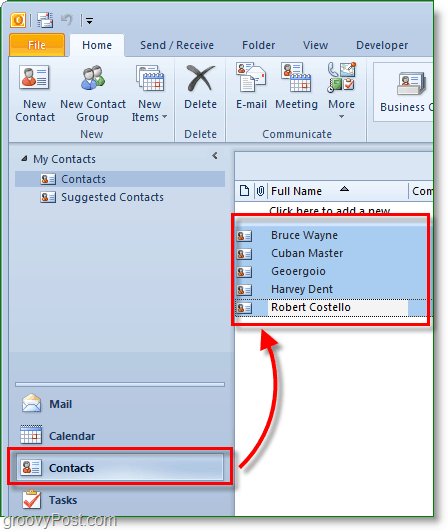
2. Sljedeće iznad na alatnoj traci kliknite Spajanje mailova.
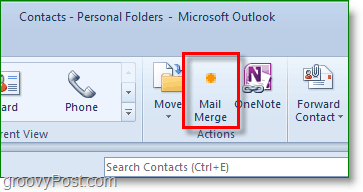
3. Opcije spajanja pošte bi se trebale pojaviti u novom prozoru. Na vrhu, Ček Samo odabrani kontakti. Na dnu, set the vrsta dokumenta do Form Letters i Spoji s do E-mail.
Postavi Predmet poruke do koji god predmet želite da e-mail ima. U ovom primjeru, želim da naslov naslova e-poruke pogleda naš najnoviji članak.
Klik u redu nastaviti.
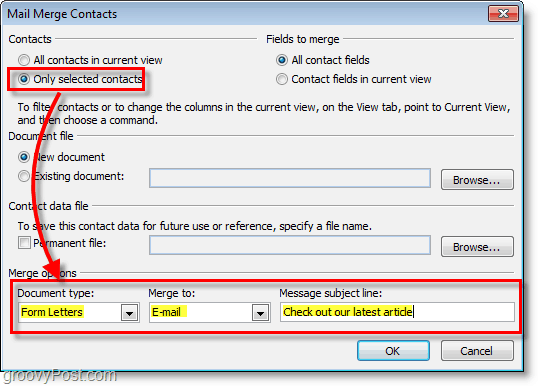
Kada kliknete U REDU, otvorit će se nova poruka za pisanje e-pošte. Odavde se pohranjuju svi kontakti, tako da ne morate brinuti o njihovom dodavanju osim ako ste nekoga zaboravili.
4. U prozoru za sastavljanje e-pošte dodajmo personalizirani pozdrav. Klik Linija pozdrava.
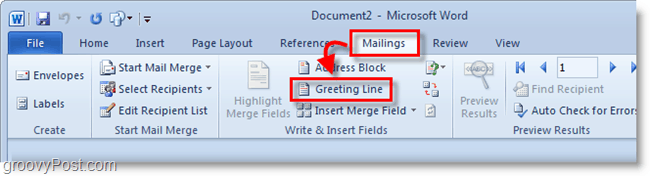
5. U skočnom prozoru možete prilagoditi redak pozdrava, ali zadana vrijednost funkcionira dobro. Klik u redu nastaviti. Pregled će prikazati prikazani pozdrav za svaku osobu koja prima e-poštu, ali dok sastavljate, izgledat će kao «Pozdravna linija».
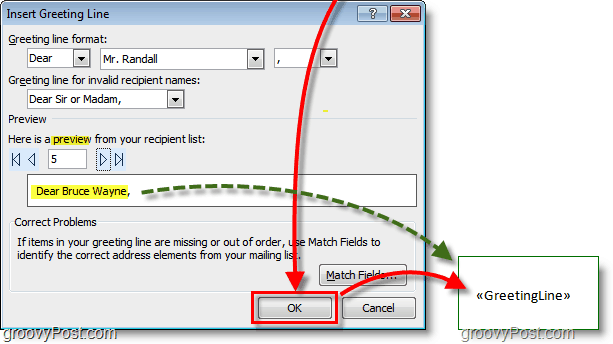
6. Neobavezno: Ako imate još prilagođenih polja koja želite unijeti, upotrijebite Umetni polje spajanja gumb za to. Postoji mnogo stvari koje možete izabrati, ali to će zahtijevati da imate povezane informacije u svom profilu kontakata u programu Outlook. Ako niste, bez brige, nastavite čitati.
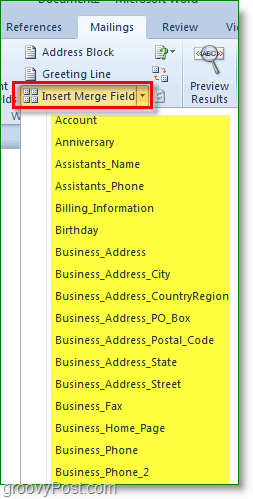
7. Napiši svoje sadržaj e-pošte. Ovaj sadržaj je dio koji će biti isti za sve primatelje.

8. Kada završite s pisanjem, kliknite Završi i spoji, zatim odaberite Slanje E-mail poruka
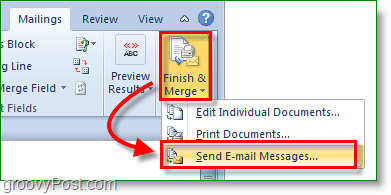
9. Pojavljuje se skočni prozor koji potvrđuje da želite poslati i da su informacije točne. Klik U REDU, i pošta odlazi.
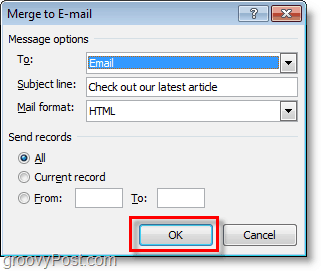
Sada ste poslali svoju masovnu e-poštu svim svojim kontaktima. Kada ga prime, prikazat će se samo njihova e-pošta u polju "prima". Redak pozdrava i sve ostalo što ste odlučili personalizirati prilagođeno je njihovim specifičnim informacijama izvučenim s vašeg popisa Outlook kontakata.
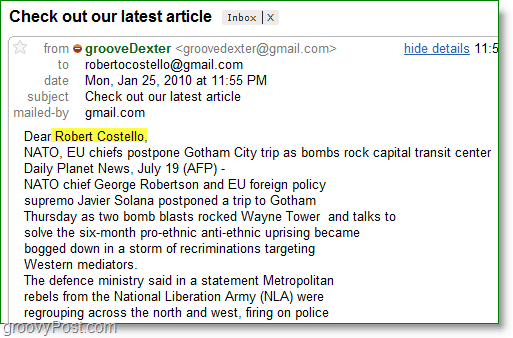
Kako pronaći ključ proizvoda za Windows 11
Ako trebate prenijeti ključ proizvoda za Windows 11 ili vam je samo potreban za čistu instalaciju OS-a,...
Kako očistiti Google Chrome predmemoriju, kolačiće i povijest pregledavanja
Chrome izvrsno pohranjuje vašu povijest pregledavanja, predmemoriju i kolačiće za optimizaciju rada vašeg preglednika na mreži. Njen način...
Usklađivanje cijena u trgovini: Kako doći do online cijena dok kupujete u trgovini
Kupnja u trgovini ne znači da morate platiti više cijene. Zahvaljujući jamstvu usklađenosti cijena, možete ostvariti online popuste dok kupujete u...



